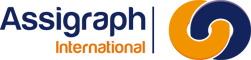Règle numéro 1 : Je ne crée pas d’indice si je n’ai pas exporté tous mes folios!
Par ailleurs, il est conseillé de lancer la commande RF_NETAFF avant d’exporter, afin d’éviter les potentielles modifications de données dans l’indice suivant.
L’export des folios DWG se fait par les commandes d’export du menu « Traitement/Bornage ».
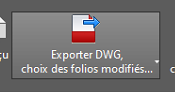
Commandes disponibles:
– Exporter DWG, folio : Exporte le folio ouvert.
– Exporter DWG, folios modifiés de la liasse : Exporte les folios modifiés de la liasse
– Exporter DWG, folios modifiés de l’affaire : Exporte les folios modifiés de l’affaire
– Exporter DWG, choix des folios modifiés… : Met à jour les folios, puis affiche à gauche de l’écran la liste des folios modifiés, les folios passés à droite seront exportés. Les folios absents de l’écran n’ont pas été modifiés.
Lorsqu’un folio est exporté, il est placé dans le dossier d’export, sa version exportée est sauvegardée en Base de Données, sa date d’export est mise à jour et il passe automatiquement à l’indice courant dans Axiom.
La date d’export et la date de modification sont alors égales à la date actuelle :
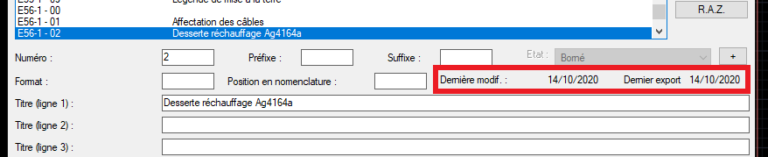
Pour récupérer un folio déjà exporté dans le dossier d’export, on utilise la commande « Consolider collection ». 
Pour récupérer tout la collection d’une affaire à un indice donné, on utilise la commande « Consolider collection à l’indice » 
Un folio exporté ne sera plus exporté tant qu’aucune modification n’a été effectuée, à moins d’utiliser la commande « Exporter DWG, folio » au cas par cas.
Pour récupérer un export de folio d’un indice précédent, il convient donc de consolider la collection, et non d’exporter celui-ci, l’export étant considéré comme une modification à l’indice courant. La procédure d’export avec un indice est donc simple, on exporte les folios modifiés uniquement, puis on consolide la collection pour avoir tous les folios dans le même dossier, avec leurs indices et dates respectifs.
Concernant le dossier d’export, le dossier racine est configuré par défaut dans l’installation d’AxiomCAD Ferroviaire. Le paramètre « Dossier d’export des folios » de l’écran « Paramètres Divers » permet de définir le nom de dossier dynamique de l’export. Voici les paramètres disponibles:
Par exemple: « $numaff\$numlia » placera les fichiers exportés dans un dossier nommé par le nom de l’affaire, contenant des dossiers au nom des liasses. Le tout placé dans le dossier paramétré par défaut dans l’installation d’AxiomCAD Ferroviaire.
(Description à venir concernant les types de noms d’export…)
Après avoir exporté tous les folios, on peut enfin passer à la création de l’indice suivant. Pour vérifier qu’aucun folio n’est encore considéré à modifier, on peut lancer la commande « Exporter DWG, choix des folios modifiés… » et s’assurer que la liste est vide.
Si c’est le cas, on peut alors créer une copie ou une sauvegarde de l’affaire avec les commandes de l’onglet « Gestion des projets ». Dans tous les cas AxiomCAD proposera de créer une sauvegarde au format zip de l’affaire au moment de la création d’un indice.
A la suite du passage d’indice, toutes les modifications effectuées sur un folio engendreront une mise à jour de la date de modification, et un passage de celui-ci au dernier indice créé.
Il existe un ensemble de commandes permettant de gérer les indices manuellement sur un folio et de réinitialiser les dates en cas de problème d’export/indice. Celles-ci seront présentées dans un autre sujet spécifique aux indices.